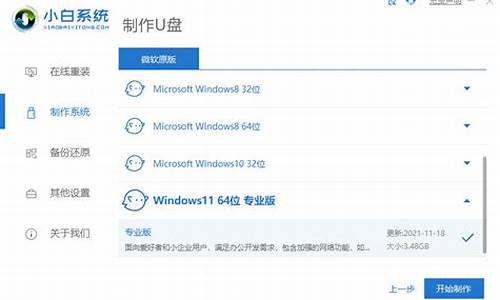电脑系统磁盘太多了怎么删除,电脑系统磁盘太多了怎么删除干净
1.我的电脑系统盘占用太多了了,怎么回事 win10的系统
2.电脑磁盘已满.该怎么清理呢?
3.电脑空间不足?教你如何清理!
4.清理磁盘和整理磁盘碎片
5.怎么把电脑系统盘的文件清理掉
6.如何删除电脑中多余的盘符?
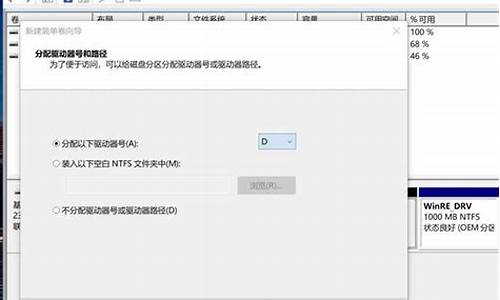
选择要清理的盘
先是双击计算机,进入计算机后,看到有已经区分好的盘,选择要清理的盘点击右键。
扫描需要清理的硬盘
点击属性——在常规——磁盘清理。点击磁盘清理,扫描需要清理的硬盘。
选择需要删除的内容
扫描完毕后,会弹出对话框,显示哪些文件是多余的可以删除的,选择需要删除的内容。选择好了后,点击确实,然后会弹出对话框,再选择删除文件。
等待系统自动清理系统会自己清理(可能会要几分钟或者更长时间,取决于清理的文件大小)。
清理完毕清理完毕后,会弹出对话框让我们确定。我们可以看到,已用空间减少了,腾出了一些空间了,这样可以使我们的计算机运行的更快啦。
我的电脑系统盘占用太多了了,怎么回事 win10的系统
1,打开此电脑,在系统盘盘符上单击右键,选择“属性”。
2,在属性界面“常规”选卡中,单击“磁盘清理”。
3,等待磁盘清理工具搜索磁盘中可以清理的文件。
4,在磁盘清理界面,勾选需要清理的项目,点击“清理系统文件”。
5,然后点击确定,在弹出的“磁盘清理”点击“删除文件”即可。
电脑磁盘已满.该怎么清理呢?
1、运用磁盘清理软件清理C盘,大约可为C盘释放50M-800M空间。
2、关闭休眠功能,在开始菜单的运行里输入?powercfg -h off 指令,关闭休眠,此文件实际大小和物理内存是一样的,大约可以为C盘释放1-3G的空间。
3、设置虚拟内存: 计算机属性>高级系统设置>设置(性能)>高级选项卡>更改(虚拟内存),将C盘设置为无分页文件,然后把D盘设置成系统管理的大小即可,更改后只有按“设置”按钮才能生效,最后重启便完成了设置,此文件默认为物理内存的1.5倍,大约可为C盘释放2-4G的空间。
4、删除自动备份文件,运行cmd程序(在“开始–>程序–>附件”中),鼠标右键选择“以管理员身份运行”;然后,命令行输入?rd/S/Q c:WINDOWS.OLD?,提示确认是否删除目标文件夹,输入y然后回车即可。WINDOWS.OLD为系统的备份文件,时间越久就越大,超过10G都是很正常的。大约可为C盘释放3G以上空间。
5、在电脑管家主界面上点击“清理垃圾”,确认相关垃圾类型被勾选后,点击“开始扫描”,然后点击“立即清理”,如果有需要确认才能清理的垃圾,会您确认后再进行深度清理,以实现快速、安全地清理掉电脑中的垃圾文件。
电脑空间不足?教你如何清理!
1、单击“开始”菜单中“程序”的“附件”,单击“系统工具”再单击“清理磁盘”,选择C盘,确认后,选中所有的“口”,再确认;再在“系统工具”中点击“磁盘碎片整理程序”,这需要花很长时间,请耐心等待。一些程序删除了,但并非完全删除,在计算机的注册表中仍然保留安装信息,如不及时删除这些无用的信息,时间久了,注册表就会变得越来越大,影响系统的工作性能。你可利用下述方法将其彻底删除。\r\n2、在多次安装和反安装后,系统保留了很多无用的DLL文件,应将其删除。单击“开始”菜单,单击“运行”,在文本框内键入“regedit”,打开“注册表编辑器”窗口,依次打开 HKEY_LOCAL_MACHINE\Software\Micosoft\Windows\CurrentVersion\SharedDLLs分支。在对话框的右侧,其键值数据后面的括号中都有一个数字,如果数字为0,说明该DLL文件已成为垃圾,将其删除。 \r\n3、将不要的程序卸载时,应在“控制面板”中的“添加/删除程序”选择确定删除,这才是彻底的删除方法。在磁盘分区中删除效果不好,有时有些程序是删除不掉的。即使在“控制面板”中的“添加/删除程序”卸载了,但有的程序在注册表中仍有这些程序的名称,成为垃圾。用上述方法打开“注册表编辑器”窗口,依次打开HKEY_LOCAL_MACHINE\Software\Micosoft\Windows\CurrentVersion\Uninstall分支。Uninstall主键下的每一个文件夹对应一个应用程序,打开某一文件夹,即可看到程序反安装的内容,包括程序名DisplayName和UninstallString。找到你删除过的程序名后,右键单击其上层文件夹,选择“删除”。 \r\n4、一些不带Uninstall程序或不用安装(复制到计算机中的)即可在Windows中直接运行的程序,如许多小型游戏等,注册表记录程序运行的参数。如果删除了这样的程序,仍要在注册表中删除这些无用的信息。依次打开HKEY_CURRENT_USER\Software分支。从各子键中找到相应程序的文件夹后,将其删除。你也可单击“编辑”|“查找”命令逐一查找包含这些软件信息的子键或键值项,进行彻底清理。
清理磁盘和整理磁盘碎片
你的电脑空间是不是越来越紧张了?不用担心,我们来一起清理一下
磁盘清理首先,你可以双击“我的电脑”,找到C盘,右键点击并选择“属性”。在弹出的窗口中,点击“磁盘清理”,然后确定。这样,那些未经你许可的“临时文件”就会被清除了,你的盘空间就会多出来啦!
网页缓存清理还有,记得随时清理一下网页缓存。打开网页,点击最上面一排的“工具”,选择“Internet选项”,然后点击中间的“Internet临时文件”中的“删除文件”。接着,在“删除所有脱机内容”前的方框里打上勾,再点击确定。这样,你的网页打开速度就会提升啦!
盘的垃圾清理最后,一星期进行一次盘的垃圾清理。点击“开始”,用鼠标指着“所有程序”,再指着“附件”,再指着“系统工具”,再点“磁盘粹片整理程序”。然后,点击C盘,再点“碎片整理”(记得在吃饭和不用电脑时进行哦)。清理完成后,点击“关闭”。同样的方法,对D、E、F盘也进行清理。
怎么把电脑系统盘的文件清理掉
本文将介绍清理磁盘和整理磁盘碎片的方法,以及减轻内存负担的技巧。
清理磁盘在我的电脑窗口,右击要清理的盘符—“属性”—“清理磁盘”--勾选要删除的文件--确定--是。
清除临时文件清除临时文件,开始—运行—输入%temp%--确定。
清理注册表和垃圾文件用优化大师或超级兔子清理注册表和垃圾文件。
关闭启动程序关闭一些启动程序,开始-运行-msconfig---确定--在系统配置实用程序窗口点击启动--除杀毒软件、输入法外一般的程序都可以关掉。
整理磁盘碎片整理磁盘碎片--开始--所有程序--附件--系统工具--磁盘碎片整理程序--选定C--分析--碎片整理。
减轻内存负担减轻内存负担,打开的程序不可太多。如果同时打开的文档过多或者运行的程序过多,就没有足够的内存运行其他程序,要随时关闭不用的程序和窗口。
如何删除电脑中多余的盘符?
系统盘满了清理方法如下:
工具:电脑。
1、首先打开此电脑,在系统盘盘符上单击右键,选择“属性”。
2、然后在属性界面“常规”选卡中单击“磁盘清理”。
3、等待磁盘清理工具搜索磁盘中可以清理的文件——在磁盘清理界面勾选需要清理的项目点击“清理系统文件”。
4、最后点击确定后在弹出的“磁盘清理”点击“删除文件”即可。
1、点击此电脑,右键选择管理。
2、点击磁盘管理。
3、选择F盘。
4、右键删除卷,然后点击是。
5、删除之后点击左侧相邻的卷C盘,不相邻的,不可以选择。然后右键选择扩展卷。
6、继续点击下一步。
7、点击完成,此时F盘被删除了的,相当于本地磁盘被删除了一个,其余的空间扩展卷到了C盘上。
声明:本站所有文章资源内容,如无特殊说明或标注,均为采集网络资源。如若本站内容侵犯了原著者的合法权益,可联系本站删除。